|

|
Visando a melhor prestação de serviços de e-mail aos nossos clientes e parceiros, seguindo a Recomendação para a Adoção de Gerência de Porta 25 em Redes de Caráter Residencial , de acordo com a nova recomendação do Comitê Gestor da internet no Brasil (CGI.br). Recomendamos a todos os nossos clientes que ao realizar a configuração de seu programas de e-mail utilizem exclusivamente a porta 587
Lembrando que o serviço de SMTP autenticado não foi desenvolvido
para o envio de e-mails em grande quantidade, caso essa seja a sua
necessidade, sugerimos a utilização do serviço de E-mail Marketing.
|
Configurando o Microsoft Outlook XP/2003 para acesso POP
|

|
Sempre que for solicitado o endereço de e-mail (ou, em alguns casos, o
login da conta) na configuração de programas de e-mail, utilize o
endereço completo (Exemplo: joao@dominio.tld).
|
 Clique em Ferramentas, depois em Contas de email. Clique em Ferramentas, depois em Contas de email.
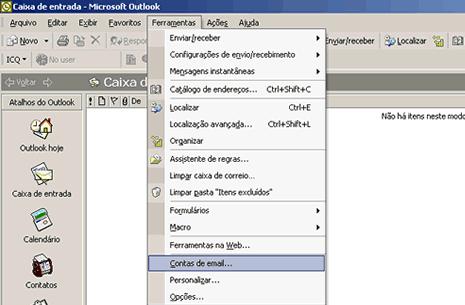
 Na tela Contas de email. Em "Email" clique em Adicionar uma nova conta de email e depois no botão Avançar. Na tela Contas de email. Em "Email" clique em Adicionar uma nova conta de email e depois no botão Avançar.
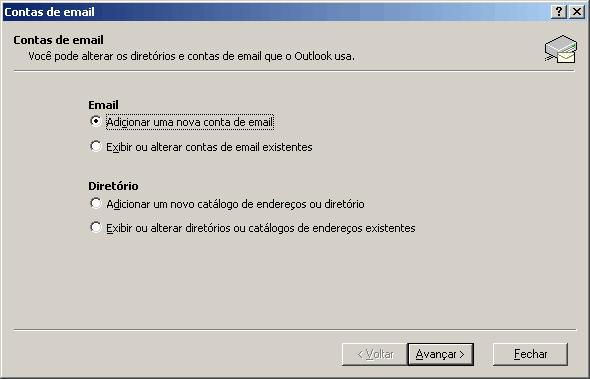
 Selecione o item POP3 e clique no botão Avançar. Selecione o item POP3 e clique no botão Avançar.

 Preencha os campos a seguir com os seguintes dados: Preencha os campos a seguir com os seguintes dados:
- Em Informações do usuário, digite seu Nome e seu e-mail completo.
- Em Informações do servidor, no campo POP3, digite pop.seudomínio Em SMTP, digite smtp.seudomínio.
- Em Informações de logon, no campo Nome de usuário, digite seu e-mail completo e no campo abaixo sua senha.
- Após isso clique no botão Mais configurações.
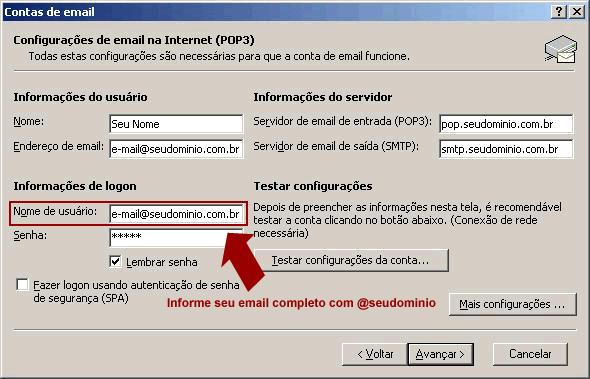
 Em Servidor de saída habilite a opção Meu servidor de saída (SMTP) requer autenticação e Usar mesmas config. do servidor de email de entrada. Em Servidor de saída habilite a opção Meu servidor de saída (SMTP) requer autenticação e Usar mesmas config. do servidor de email de entrada.
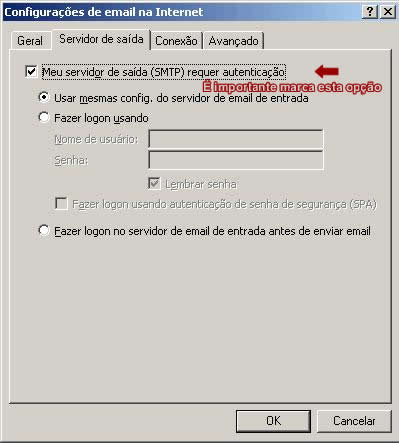
 Clique em Avançado, altere a porta do Servidor de saída (SMTP) para 587 e clique em OK. Clique em Avançado, altere a porta do Servidor de saída (SMTP) para 587 e clique em OK.

Pronto! A sua conta já está configurada.
|